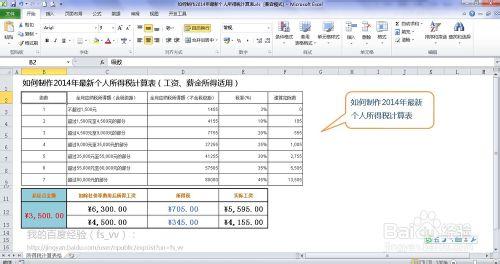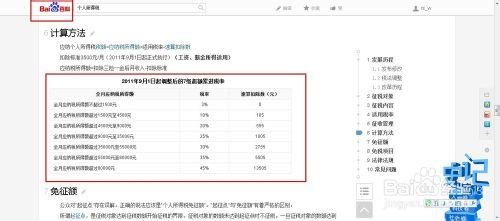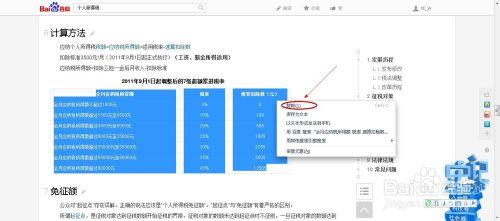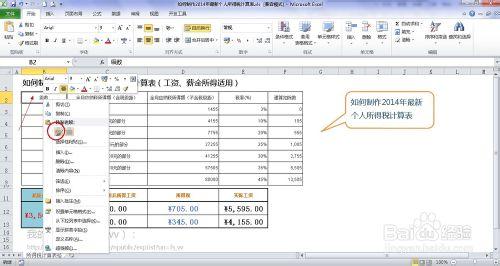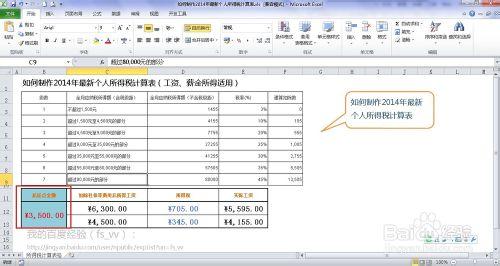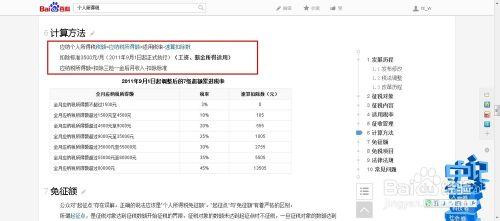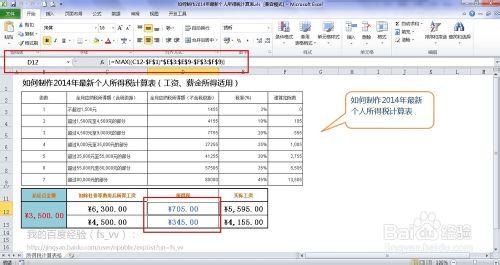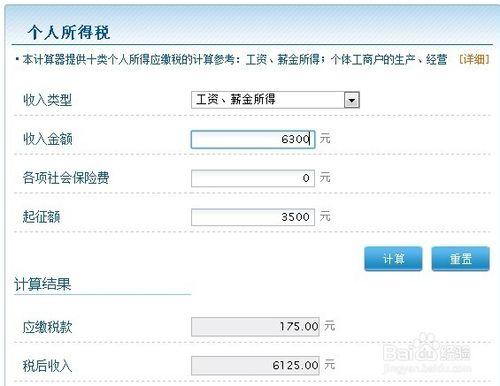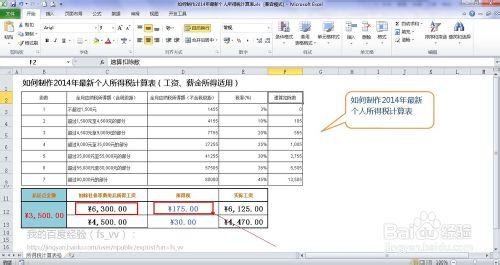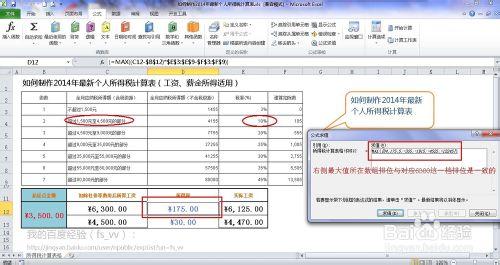EXCEL 實用技巧簡介:本文介紹的內容完全基於工作中實戰應用總結而來的。希望這些技巧能夠給大家幫助。不足之處,還請各位不吝賜教^_^:)
作為職場中人,關心最多的恐怕就是工資所得了,自然少不了的就是對應的個人所得稅的交納。有人覺得每月繳了幾千塊的稅是件十分恐怖的事情,但是我覺得吧,咱到現在還沒有這樣子的機會。好了,下面介紹如何用EXCEL做2014版最新個人所得稅計算器。
工具/原料
EXCEL、MAX函數、數組公式
攻略心法
【謀事在先】國家對於個人所得稅出臺了明確的階梯稅率規定,我利用這個稅率表來自動生成公式,以此計算出最終的個人所得稅金額。
【條條道路通羅馬】對於這個表格可能部分童鞋會立馬想到一個辦法,那就是用IF()函數進行判斷選擇,十分簡單。但是有一點我要強調的是EXCEL 是個十分強大的東東,我採用了更加簡單的公式來解決這類問題,就是用MAX函數以及數組公式的方法來實現
攻略實操
首先我們打開【百度】來搜索“個人所得稅”,在得到結果的頁面中找到個人所得稅百科條目,點擊打開後,我們在第六段發現個人所得稅稅率表;
選中表格後,點擊右鍵複製,然後在打開的EXCEL電子表格中直接粘貼;
再根據我的示意圖將表格調整為如下的格式,方便公式計算和觀察結果;
最新的個稅起徵點是3500元,如下圖標註;
最新版的個人所得稅計算方法是:
應納個人所得稅稅額 = 應納稅所得額×適用稅率-速算扣除數
應納稅所得額 = 扣除三險一金後月收入-扣除標準
*備註: 扣除標準3500元/月(2011年9月1日起正式執行)(工資、薪金所得適用)
那麼我們計算EXCEL電子表格中的個人所得稅稅額中的公式如下:
{=MAX((C12-$B$12)*$E$3:$E$9-$F$3:$F$9)}
這是一個數組公式,在D12單元格中輸入
=MAX((C12-$B$12)*$E$3:$E$9-$F$3:$F$9)
後,一定是按Ctrl+Shift+Enter 三鍵合一即得到計算結果
現在來驗證我們的公式正確性
前者是網上計算得到的,後者是我們的工具計算得到的。
攻略剖析
公式 {=MAX((C12-$B$12)*$E$3:$E$9-$F$3:$F$9)} 的含義如下:
對於工資高於起繳稅點3500元以上的,其差額部分分別乘以對應稅率減去速算扣除數,
在這個數集中取最大值,即為對應的個人所得稅稅額。
圖中所示的是6300元這個級別的
6300-3500=2800元,對應第二位的 10% 的稅率;
公式中數組的最大值也是第二位,完全一致。
注意事項
如果您覺得經驗能夠幫上忙,請點擊“有用”小手,感謝您的支持!
更多經驗請你關注“fs_vv”,並投上你寶貴的一票。